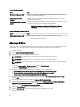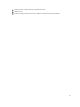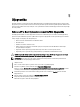Users Guide
Tabela 9. Ponašanje pri POST
Opcija Opis
Numlock LED (Numlock LED) Određuje da li se funkcija NumLock može omogućiti pri pokretanju sistema. Ova
opcija je podrazumevano omogućena.
Keyboard Errors (Greške
tastature)
Određuje da li se greške tastature prijavljuju prilikom pokretanja. Ova opcija je
podrazumevano omogućena.
POST Hotkeys (POST interventni
tasteri)
Određuje da li prijavni ekran prikazuje poruku, koja pokazuje sekvencu tastera koja
je potrebna za ulazak u meni sa opcijama pokretanja BIOS-a.
• Enable F12 Boot Option menu (Omogući F12 meni sa opcijama za
pokretanje) - ova opcija je podrazumevano omogućena.
Tabela 10. Evidencije sistemskih događaja
Opcija Opis
BIOS events (BIOS događaji) Prikazuje evidenciju događaja sistema i omogućava brisanje evidencije.
• Clear Log (Brisanje evidencije)
Ažuriranje BIOS-a
Preporučuje se da ažurirate BIOS (podešavanje sistema), nakon zamene matične ploče ili ako je dostupna dopuna. Za
noutbuk računare, proverite da li je baterija računara potpuno napunjena i priključena na strujnu utičnicu
1. Restarttujte računar.
2. Idite na support.dell.com/support/downloads.
3. Ako imate servisnu oznaku ili kod za brzi servis računara:
NAPOMENA: Kod stonih računara servisna oznaka se nalazi sa prednje strane računara.
NAPOMENA: Kod noutbuk računara servisna oznaka se nalazi sa donje strane računara.
NAPOMENA: Za stone računare tipa sve-u-jednom, nalepnica sa servisnom oznakom se nalazi na poleđini
računara.
a) Unesite servisnu oznaku ili kod za brzi servis i kliknite na Submit (Pošalji).
b) Kliknite na Submit (Pošalji) i nastavite do 5. koraka.
4. Ako nemate servisnu oznaku ili kod za brzi servis, izaberite neku od sledećih opcija:
a) Automatically detect my Service Tag for me (Automatski pronađi moju servisnu oznaku)
b) Choose from My Products and Services List (Izaberi sa liste Moji proizvodi i servisi)
c) Choose from a list of all Dell products (Izaberi sa liste Dell proizvoda)
5. Na ekranu sa aplikacijama i upravljačkim programima, u padajućoj listi Operating System (Operativni sistem)
izaberite BIOS.
6. Pronađite najnoviju BIOS datoteku i kliknite na Download File (Preuzmi datoteku).
7. Izaberite način preuzimanja koji vam najviše odgovara u prozoru Please select your download method below
(Izaberite način preuzimanja u nastavku); kliknite na Download Now (Preuzmi odmah).
Pojavljuje se prozor File Download (Preuzimanje datoteke).
8. Kliknite na Save (Sačuvaj) da biste sačuvali datoteku na računaru.
9. Kliknite na Run (Pokreni) da biste instalirali ažurirana podešavanja BIOS-a na računar.
Sledite uputstva na ekranu.
54